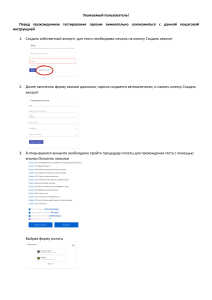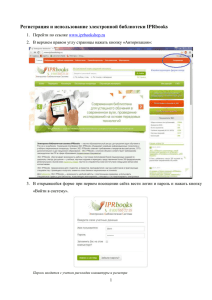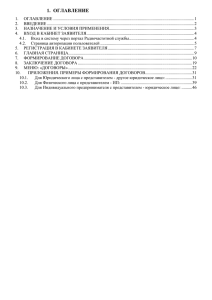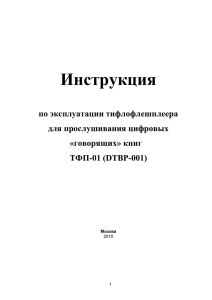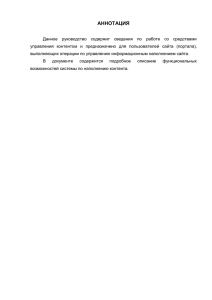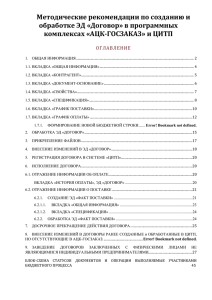Руководство пользователя АРМ‐ЭПЗ
advertisement
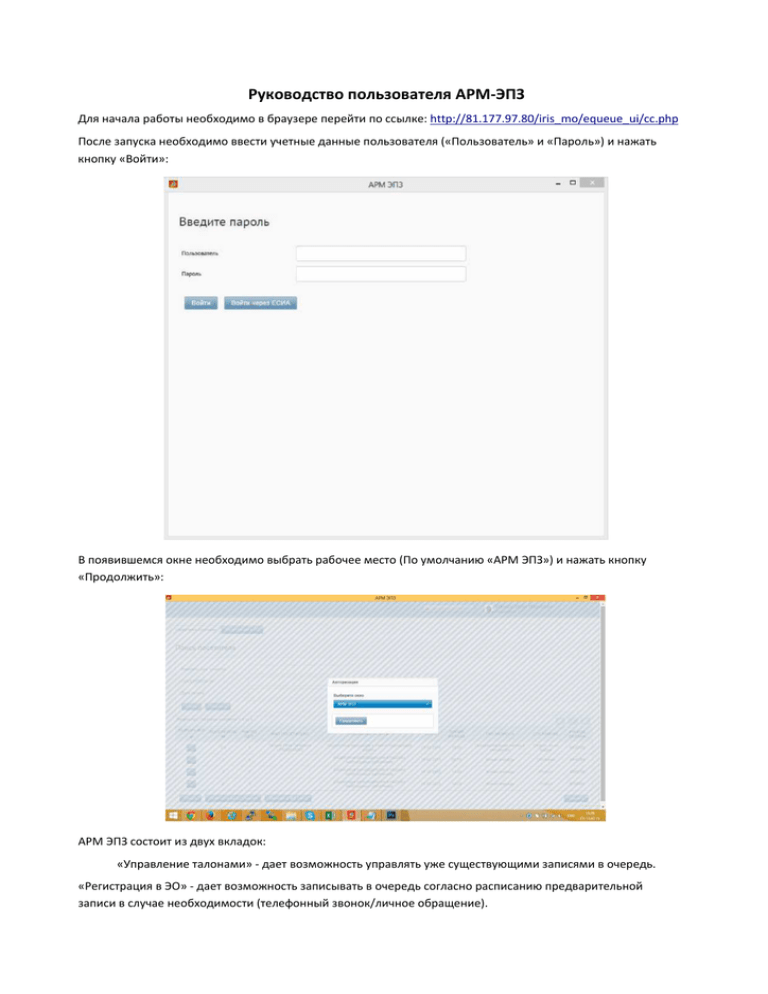
Руководство пользователя АРМ‐ЭПЗ Для начала работы необходимо в браузере перейти по ссылке: http://81.177.97.80/iris_mo/equeue_ui/cc.php После запуска необходимо ввести учетные данные пользователя («Пользователь» и «Пароль») и нажать кнопку «Войти»: В появившемся окне необходимо выбрать рабочее место (По умолчанию «АРМ ЭПЗ») и нажать кнопку «Продолжить»: АРМ ЭПЗ состоит из двух вкладок: «Управление талонами» ‐ дает возможность управлять уже существующими записями в очередь. «Регистрация в ЭО» ‐ дает возможность записывать в очередь согласно расписанию предварительной записи в случае необходимости (телефонный звонок/личное обращение). Вкладка «Управление талонами»: Данная вкладка позволяет производить поиск посетителей по ФИО посетителя и Номеру телефона, а так же сортировать данные по Дате записи. Для того чтобы произвести поиск достаточно заполнить любое (или все) поля: «Фамилия, имя, отчество», «ПОСЕТИТЕЛЬ №», «Дата талона» и нажать кнопку «Найти». В случае если необходимо очистить параметры поиска, необходимо нажать кнопку «Очистить». Так же на вкладке есть возможность выбрать необходимую запись нажав на кнопку (галочку) . Или выбрать все записи с помощью кнопки «Выбрать все» Действия с выбранной записью: ‐ При наличии термопринтера на компьютере возможно распечатать талон для посетителя с помощью кнопки «Печать» ‐ Запись можно изменить или перенести на другую дату и время (Возможно изменить все параметры, в том числе ФИО и Телефон) с помощью кнопки «Перенести на дату/время» ‐ Запись можно удалить в случае необходимости с помощью кнопки «Удалить» Кнопка «Экспорт в MS Excel» позволяет выгрузить результаты в файл .xls для дальнейшей распечатки или передачи специалистам приема. Сортировка записей производится посредством нажатия на одном из пунктов меню: ПОСЕТИТЕЛЬ ЧИСЛО № ДЕЛ ФИО ПОСЕТИТЕЛЯ НАЗВАНИЕ УСЛУГИ Повторное нажатие приведет к обратной сортировке. ДАТА ВРЕМЯ НАЧАЛА ТИП ЗАПРОСА СОСТОЯНИЕ PIN-КОД ТАЛОНА Вкладка «Управление талонами»: Данная вкладка позволяет производить запись посетителей в очередь и просматривать записи, сделанные оператором. Для создания записи необходимо: ‐ Выбрать офис (По умолчанию стоит текущий офис ЦЗН) ‐ Выбрать необходимую группу услуг и услугу приема ‐ Выбрать дату приема ‐ Выбрать время приема ‐ Заполнить поля ФИО и Телефон ‐ Нажать кнопку «Зарегистрировать» После регистрации запись появится в разделе записей: В случае если необходимо очистить параметры записи, необходимо нажать кнопку «Очистить» Важно: Каждая запись обладает индивидуальным кодом «PIN‐код талона». Это идентификационный номер, который позволяет безошибочно искать запись и при наличии оборудования (Терминала Электронной Очереди) выдавать талон посетителю автоматически. Данный код необходимо сообщать заявителю при регистрации по телефону.